Замените своје РАМ штапове да бисте проверили да ли имате неисправан
- Грешка заустављања није ништа друго до експлицитни системски квар који узрокује страницу са грешком Плави екран смрти (БСОД) на вашем Виндовс-у.
- Ако имате довољно среће, вероватно је у питању РАМ штап коме је потребно правилно постављање, али у екстремним случајевима ћете можда морати да га замените.
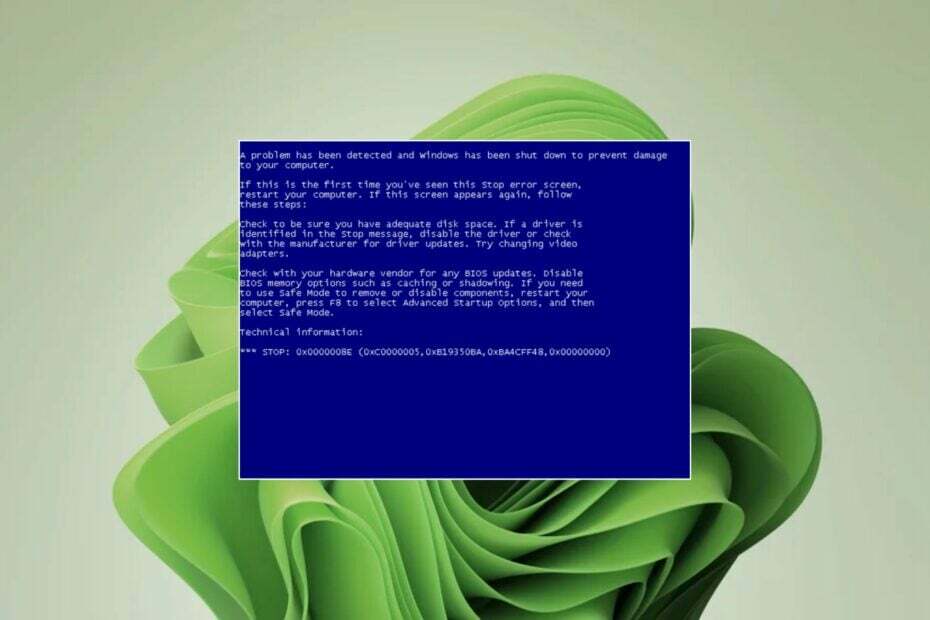
ИксИНСТАЛИРАЈТЕ КЛИКОМ НА ДАТОТЕКУ ЗА ПРЕУЗИМАЊЕ
- Преузмите и инсталирајте Фортецт на вашем рачунару.
- Покрените алат и Започните скенирање да бисте пронашли покварене датотеке које узрокују проблеме.
- Кликните десним тастером миша на Започните поправку да бисте решили проблеме који утичу на безбедност и перформансе вашег рачунара.
- Фортецт је преузео 0 читаоци овог месеца.
Код стоп грешке 0к0000008Е је грешка Виндовс кернела која указује да је критични системски процес престао да ради исправно. Ова грешка указује на интерни хардверски квар или некомпатибилност са системом.
Код стоп грешке је такође врста БСоД грешка што спречава ваш рачунар да функционише. У зависности од његове тежине, може бити релативно лако или тешко решити га. Ипак, доносимо вам најбоља решења за ову грешку.
Шта је Стоп Еррор Цоде 0к0000008Е?
Код стоп грешке 0к0000008Е је грешка на плавом екрану током а пад система. Стоп код указује на врсту проблема који је изазвао пад. У овом случају, то значи да је дошло до проблема са приступом меморији (РАМ).
РАМ се користи за складиштење привремених података и програма тако да проблем може да изазове проблеме вашем рачунару. Да бисте решили овај проблем, прво морате разумети његово порекло.
Ако имате проблема са меморијом, то може бити због једног или више од следећих разлога:
- Недавна промена хардвера – Ако сте недавно инсталирали нови хардвер на свој рачунар, то такође може да узрокује проблеме са РАМ меморијом.
- Неисправан РАМ модул – Неисправан РАМ модул може изазвати код заустављања грешке 0к0000008Е. Меморија може бити лоша, због чега је систем не препознаје или ради само један слот.
- Оштећени сектори чврстог диска – Други могући узрок су лоши сектори на вашем чврстом диску. Ако Виндовс открије лоше секторе на вашем диску када се покрене, приказаће ову поруку.
- РАМ некомпатибилност – Ово се може догодити ако меморија инсталирана на вашем рачунару има проблема са компатибилношћу са вашом матичном плочом.
- Превише РАМ-а – Друга могућност је да матична плоча нема довољно снаге за инсталирану меморију. Морате пронаћи ограничење РАМ-а за своју верзију оперативног система Виндовс да не бисте претерали.
- Оштећен БИОС – Ако имате старији рачунар, можда и даље користите БИОС који сте добили уз њега и потребно је ажурирање.
Како да поправим грешку стоп кода 0к0000008Е?
Неколико прелиминарних корака које треба извршити пре него што пређете на техничка решења укључују:
- Проверите меморију да бисте били сигурни да је правилно постављена.
- Ако имате више од једног штапа РАМ-а, покушајте да уклоните један или оба штапа и видите да ли проблем нестаје.
- Проверите да ли је ваш чврсти диск исправно повезан.
- Покрените дијагностички тест на системској меморији.
- Проверите да ли постоје ажурирања за Виндовс и инсталирајте у безбедном режиму ако је на располагању.
- Ако сте недавно инсталирали хардвер или софтвер на свој рачунар, уклоните га јер може да узрокује проблеме са хардверским и софтверским компонентама вашег рачунара.
- Уверите се да су сви ваши драјвери ажурирани.
За следеће кораке, прво ћете морати уђите у безбедни режим.
1. Покрените ДИСМ и СФЦ скенирање
- Погоди Старт Мену икона, тип цмд у траци за претрагу и кликните Покрени као администратор.

- Унесите следеће команде и притисните Ентер после сваког:
ДИСМ.еке /Онлине /Цлеануп-Имаге /Ресторехеалтхсфц /сцаннов
Као поузданију и бржу алтернативу, препоручујемо вам да испробате наменски софтвер треће стране како бисте осигурали детаљну поправку.
2. Скенирајте вирусе
- притисните Виндовс кључ, тражи Виндовс безбедност, и кликните Отвори.

- Изаберите Заштита од вируса и претњи.

- Затим притисните Брзо скенирање испод Тренутне претње.

- Ако не пронађете никакве претње, наставите да извршите потпуно скенирање кликом на Опције скенирања директно испод Брзо скенирање.

- Кликните на Комплетно скенирање, онда Скенирај сада да извршите дубинско скенирање вашег рачунара.

- Сачекајте да се процес заврши и поново покрените систем.
3. Ресетујте БИОС
- Поново покрените рачунар.
- Док се рачунар покреће, наставите да притискате Ф2 за приступ БИОС-у.
- Иди на Изађи одељак и изаберите Врати подразумеване вредности.

- Сачувајте промене и поново покрените рачунар.
- Бугцхецк 0к0000012Б: Како поправити овај БСоД
- Виндовс грешка 127: Како то поправити у 4 корака
- Шта је Перфмон.еке и како да поправите његову високу употребу ЦПУ-а?
- ЕвентИД 300 није успео да анализира елемент: како то поправити
4. Покрените до последње познате добре конфигурације
- Укључите систем и притисните Ф8кључ за подизање Напредне опције покретања. Почните да притискате тастер када се појави лого произвођача рачунара. У неким, можда ћете морати да држите притиснуто Фнкључ такође.
- Користите тастере са стрелицама у Напредне опције покретања екран да бисте истакли Последња позната добра конфигурација (напредно)опција.
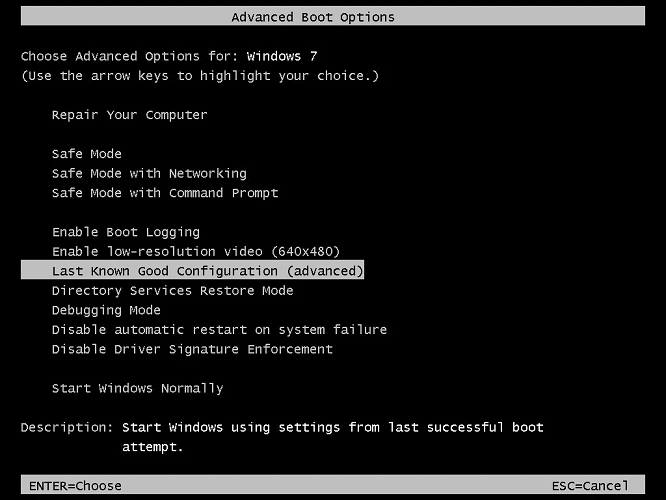
- Хит Ентер да бисте изабрали опцију.
- Виндовс ће сада користити резервну копију снимака за покретање система без икаквих проблема.
Ова опција је за када не можете да покренете Виндовс, у супротном користите Опоравак система.
5. Извршите враћање система у претходно стање
- притисните Виндовс + Р кључеви, тип рстуи, и ударио Ентер.
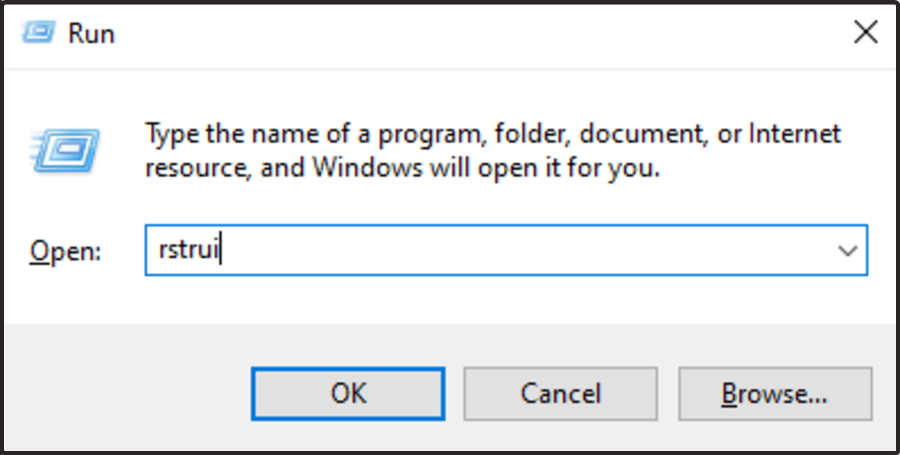
- Тхе Систем Ресторе прозор ће се отворити. Кликните на Следећи.

- Изаберите тачку враћања на коју желите да се вратите и кликните на њу Следећи.
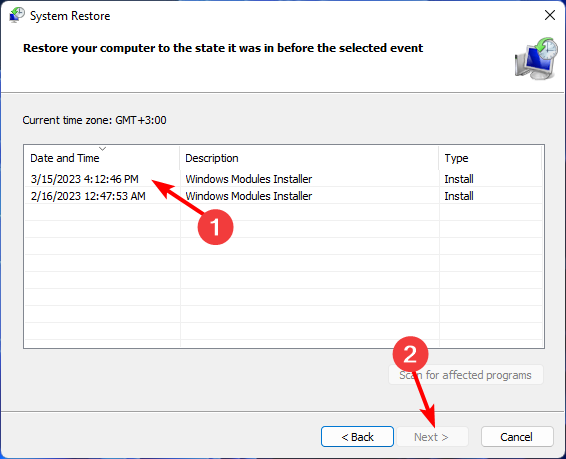
- Сада кликните на Заврши.
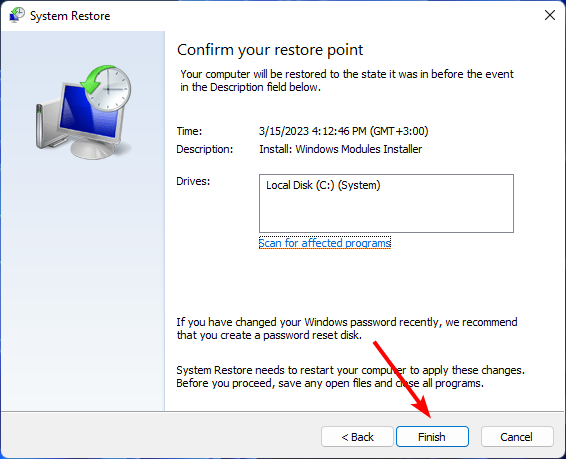
Иако ће грешка 0к0000008Е често бити индикација лошег меморијског стицка, постоји много додатних фактора који би је могли узроковати.
Срећом, кораци за решавање проблема на овој страници имају високу стопу успеха у њиховом решавању. Ако и даље имате проблема, можда ћете морати да замените меморијску картицу. Ипак, будите опрезни, јер ваш ПЦ можда неће успети да се покрене након надоградње РАМ-а.
Ако имате било које друге предлоге или друго решење које вам је помогло да поправите ову грешку, обавестите нас у одељку за коментаре испод.
И даље имате проблема?
СПОНЗОРИСАНИ
Ако горњи предлози нису решили ваш проблем, ваш рачунар може имати озбиљније проблеме са Виндовс-ом. Предлажемо да изаберете решење све у једном, као што је Фортецт да ефикасно решите проблеме. Након инсталације, само кликните на Прикажи и поправи дугме, а затим притисните Започните поправку.


![Возач истоварен без отказивања операција [ФИКСНО]](/f/f52d92b5974566df8785f02d142019d1.jpg?width=300&height=460)